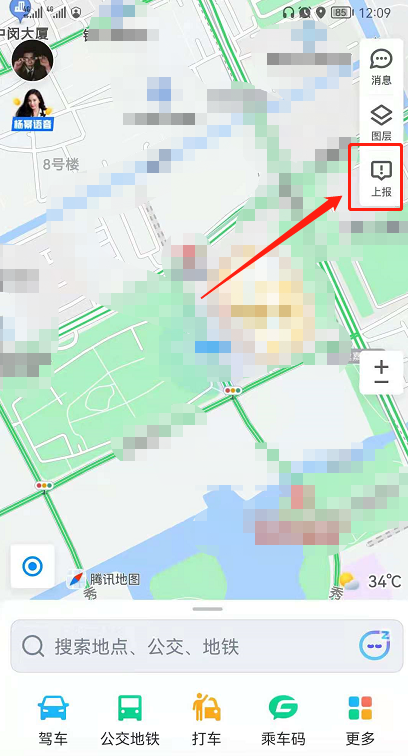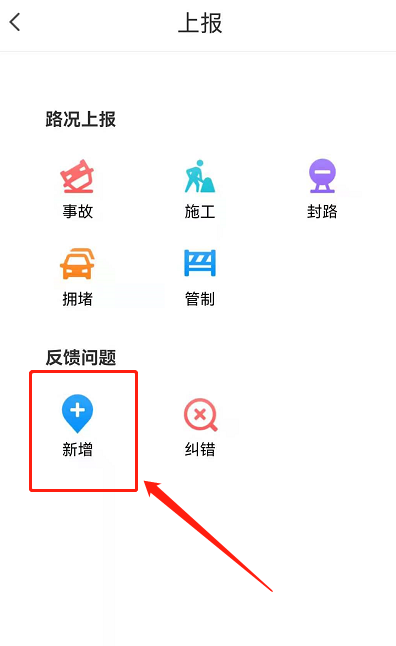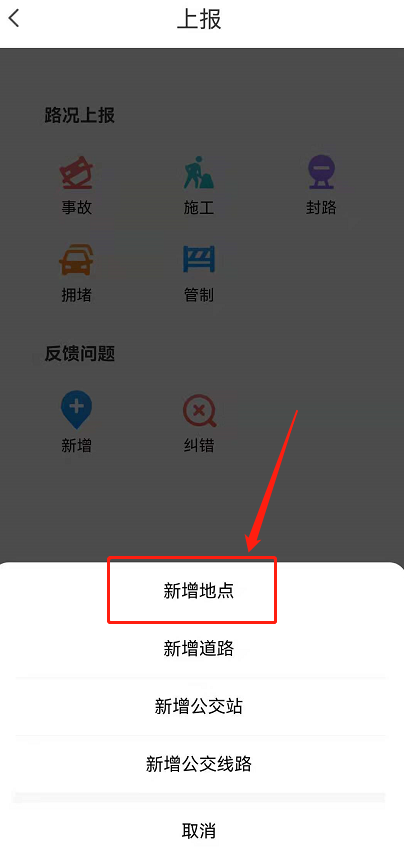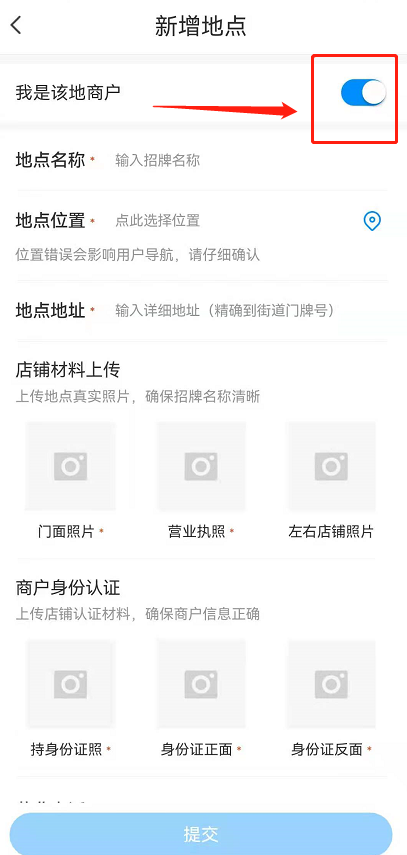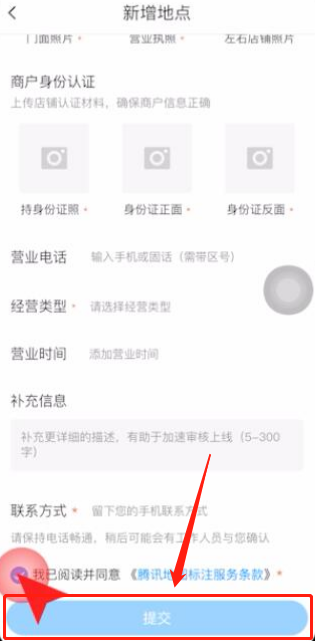首页 >
文章列表 > 腾讯地图如何标注自己店铺位置 腾讯地图添加商户店铺位置教程分享
腾讯地图如何标注自己店铺位置 腾讯地图添加商户店铺位置教程分享
244
2025-02-13
在腾讯地图上标注您的店铺位置,提升曝光度,吸引更多顾客!以下步骤将指导您完成操作:

在腾讯地图上添加您的店铺:
- 打开腾讯地图App。

- 点击地图界面右上角的“上报”按钮。
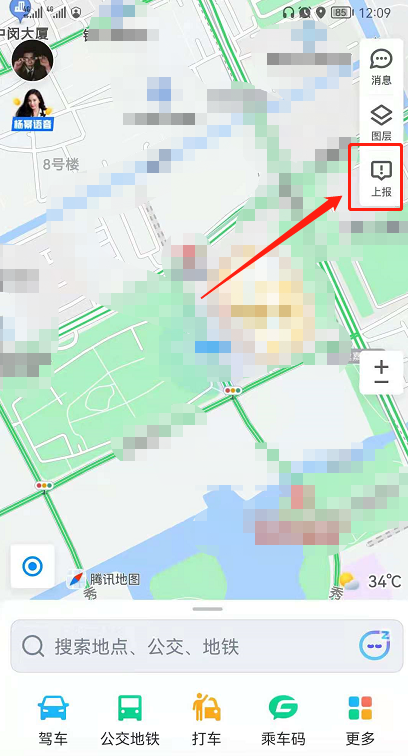
- 点击“新增”按钮。
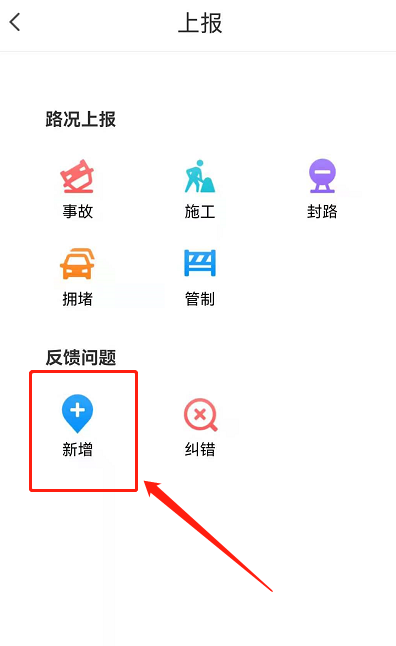
- 选择“新增地点”。
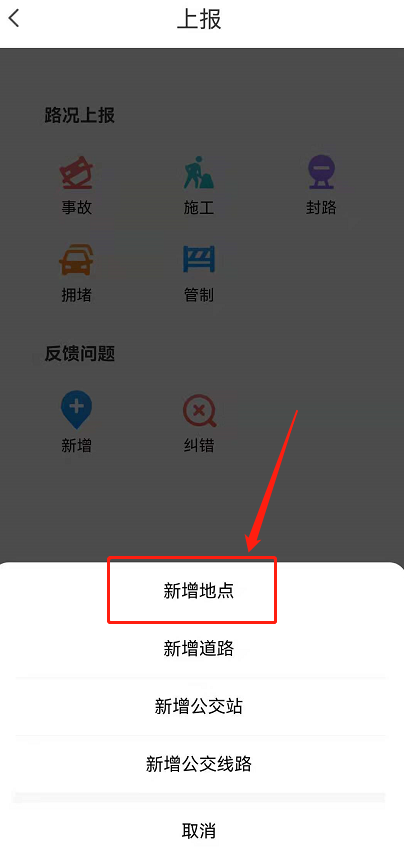
- 勾选“我是该地商户”,并按照提示填写相关信息。
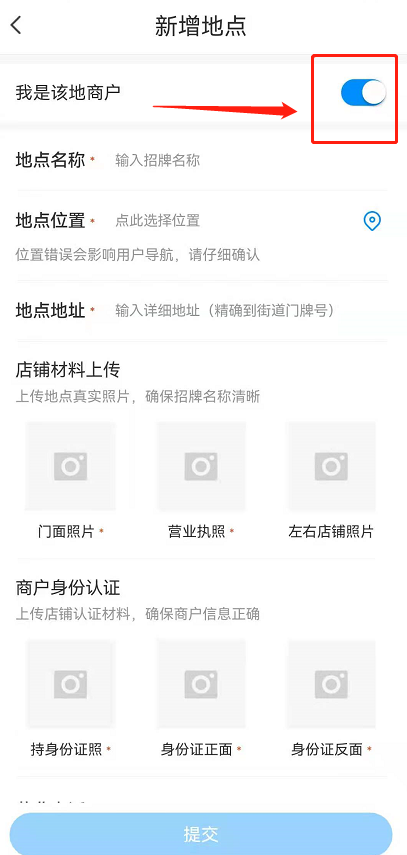
- 仔细阅读并勾选服务协议,点击“提交”即可完成店铺标注。
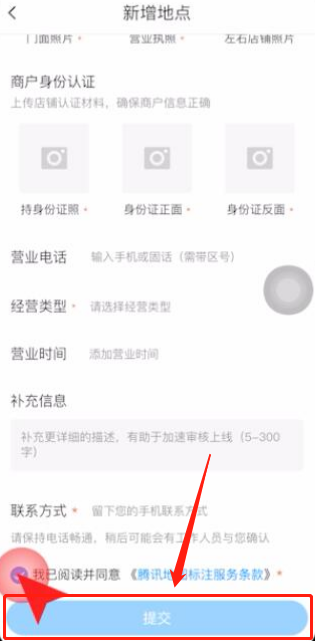
现在您的店铺已成功标注在腾讯地图上,让更多顾客轻松找到您!